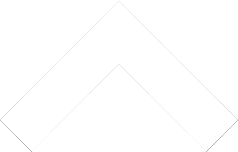2断面データ入力表
柱、はり断面リストのデータ入力や変更は、表形式による断面データ入力表を用いて行います。
柱、はりでは入力項目が異なるのみで、同様の操作で入力することができます。
断面データ入力表にデータを入力すると、断面リストプレビューが更新され、入力したデータの断面リストが表示されます。 これにより、断面リストプレビューでデータを確認しながら断面データ入力表にデータを入力することができます。
柱、はりでは入力項目が異なるのみで、同様の操作で入力することができます。
断面データ入力表にデータを入力すると、断面リストプレビューが更新され、入力したデータの断面リストが表示されます。 これにより、断面リストプレビューでデータを確認しながら断面データ入力表にデータを入力することができます。
| ※ | 断面データ入力表のみ表示する場合は、リボンメニューの〔ホーム〕→[
|
 画面構成
画面構成
断面データ入力表は、次のように構成されています。
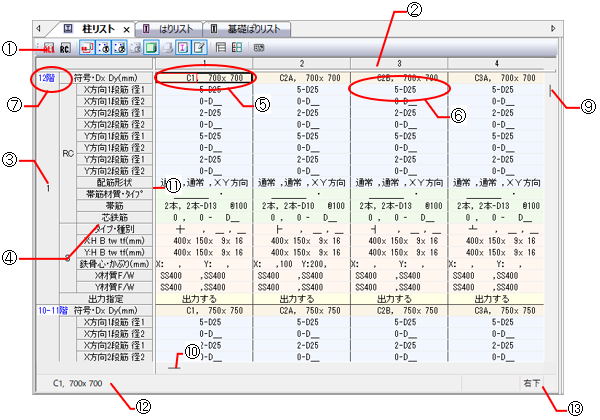
| ※ | 断面データ入力表の項目の説明については、 [柱リスト]、 [はりリスト]、 [基礎ばりリスト]を参照してください。 |
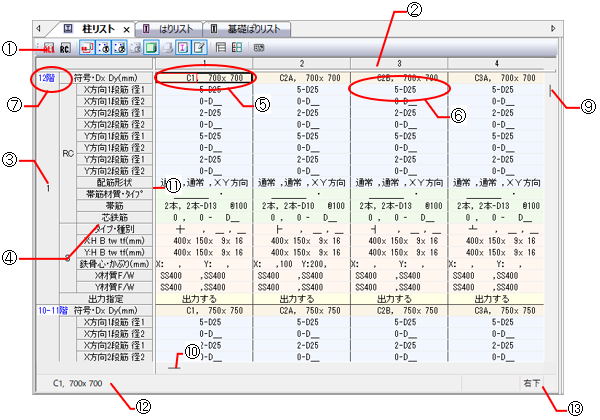
①ツールバー
サブラベルの表示/非表示の設定や階名表示の編集、図面レイアウト表のキー入力モードなどのアイコンバーです。
それぞれのアイコンの上にカーソルを移動すると、割り付けられている機能名が表示されます。
 をクリックするとダイアログを表示し、サブラベルの表示設定を行うことができます。
をクリックするとダイアログを表示し、サブラベルの表示設定を行うことができます。
表示するサブラベルの項目をチェックします。
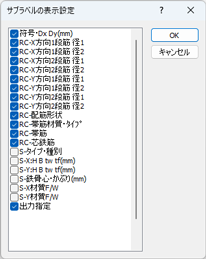
 をクリックするとダイアログを表示し、ヒントラベルとして表示する階名を編集します。
をクリックするとダイアログを表示し、ヒントラベルとして表示する階名を編集します。
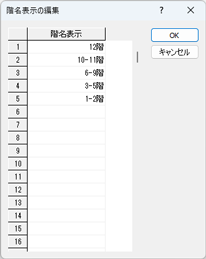
 をクリックするとキー入力モードでデータの入力を行います。クリックでデータが入力できる状態やプルダウンリストを表示します。
をクリックするとキー入力モードでデータの入力を行います。クリックでデータが入力できる状態やプルダウンリストを表示します。
キーボード操作を中心としたモードに設定します。
[↑][↓][←][→]キーによってプルダウンリストの操作が行えます。
それぞれのアイコンの上にカーソルを移動すると、割り付けられている機能名が表示されます。
 サブラベル項目の表示/非表示
サブラベル項目の表示/非表示
アイコンをクリックすると、サブラベルの項目を表示/非表示することができます。
 サブラベル-すべて表示:
サブラベル-すべて表示:- すべてのサブラベルを表示します。
 サブラベル-RCをすべて表示:
サブラベル-RCをすべて表示:- RCのサブラベルをすべて表示します。
 サブラベル-符号・寸法の表示/非表示:
サブラベル-符号・寸法の表示/非表示:- 符号・寸法の表示/非表示を切り替えます。
 サブラベル-主筋1段筋の表示/非表示:
サブラベル-主筋1段筋の表示/非表示:- 主筋1段筋の表示/非表示を切り替えます。
クリックしてリストから[非表示][径1のみ][径1&径2]のいずれかを選択します。

 サブラベル-主筋2段筋の表示/非表示:
サブラベル-主筋2段筋の表示/非表示:- 主筋2筋の表示/非表示を切り替えます。
クリックしてリストから[非表示][径1のみ][径1&径2]のいずれかを選択します。  サブラベル-主筋3段筋の表示/非表示:
サブラベル-主筋3段筋の表示/非表示:- 主筋3段筋の表示/非表示を切り替えます。
クリックしてリストから[非表示][径1のみ][径1&径2]のいずれかを選択します。  サブラベル-せん断補強筋の表示/非表示:
サブラベル-せん断補強筋の表示/非表示:- せん断補強筋のの表示/非表示を切り替えます。
 サブラベル-地業の表示/非表示:
サブラベル-地業の表示/非表示:- 地業の表示/非表示を切り替えます。
 サブラベル-鉄骨の表示/非表示:
サブラベル-鉄骨の表示/非表示:- 鉄骨の表示/非表示を切り替えます。
 サブラベル-出力指定の表示/非表示:
サブラベル-出力指定の表示/非表示:- 出力指定の表示/非表示を切り替えます。
 サブラベルの表示設定
サブラベルの表示設定
表示するサブラベルの項目をチェックします。
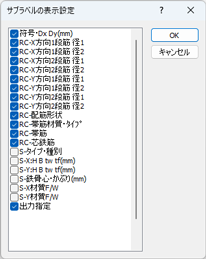
| ※ | リボンメニューの〔表示〕タブから[サブラベルの表示設定]を実行することもできます。 |
 階名表示の編集
階名表示の編集
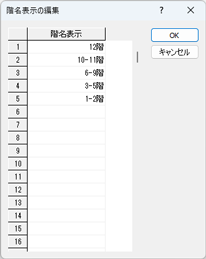
| ※ | リボンメニューの〔表示〕タブから[階名表示の編集]を実行することもできます。 |
 モード
モード
キーボード操作を中心としたモードに設定します。
[↑][↓][←][→]キーによってプルダウンリストの操作が行えます。
| ※ | リボンメニューの〔ホーム〕タブから[キー入力モード]を実行することもできます。 |
②列番号(列ラベル)
列の位置を示す数字を表示します。
③段番号(段ラベル)
段の位置を示す数字を表示します。
④サブラベル(行ラベル)
入力項目を表示します。
サブラベルの項目は、ツールバーの[サブラベルの表示設定]
 により表示/非表示の設定を行うことができます。
により表示/非表示の設定を行うことができます。
⑤カレントセル
入力操作の対象になっているセルを表します(セルの枠が太く表示されます)。
カレントセル内で入力対象のセルは赤色の枠で表示されます。
⑥セル
文字列や数字などを入力することができます。
⑦階名
階名を表示します。階名はツールバーの[階名表示の編集
 ]で階名を変更することができます。
]で階名を変更することができます。
⑧垂直スクロールバー
スクロールバーをドラッグすることにより、図面レイアウト表を上下に移動します。
⑨水平スクロールバー
スクロールバーをドラッグすることにより、図面レイアウト表を左右に移動します。
⑩スプリッターバー
位置を移動することにより、ウィンドウを分割表示します。
⑪グリッドステータスバー
選択したセルの入力内容を表示します。
⑫スプリッター位置
入力できるセルのスプリッター位置を表示します。